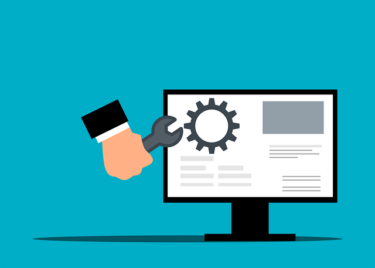こんにちは、かものはしです。
Macrodroidは便利ですが、設定が増えるほど「思ったように動かない」という場面が出てきます。
原因はアプリの設定だけでなく、Android側の仕様や機種依存など、意外と幅広いものです。
ここでは、トラブル時に確認しておきたいポイントを順番にまとめました。
焦らず、ひとつずつ見直してみてください。
- マクロ実行時のトラブルを回避できる
- システムログを使って原因を絞り込める
- アプリ以外の設定が原因かどうか判断できる
マクロ作成時にまず確認すること
Macrodroidでは、追加したトリガーやアクションを個別に試せます。
登録前に動作を確認しておくと、後から迷いにくくなります。
1つの項目を試す
- 項目をタップ →「トリガーを試す」「アクションを試す」
- ※条件は単独テスト不可
アクション部分のみ試す
- 右上「︙」→「アクションを試す」
マクロ全体を試す
- 右上「︙」→「マクロを試す」
システムログで動作の流れを確認する
「どこまで動いて、どこで止まっているのか」を知りたいときは、システムログが役立ちます。
インストール以降の動作履歴が残っているので、原因を追いやすくなります。
システムログでできること
- 文字検索(虫眼鏡)
- ログレベル切替(詳細/標準/警告/エラー)
- トリガー・アクション・条件の絞り込み
- マクロ単位の検索
- 変数の有無で絞り込み
- 並び順変更
- ログの外部出力(MacrodroidLog.txt)
- ログ削除
- 文字サイズ変更
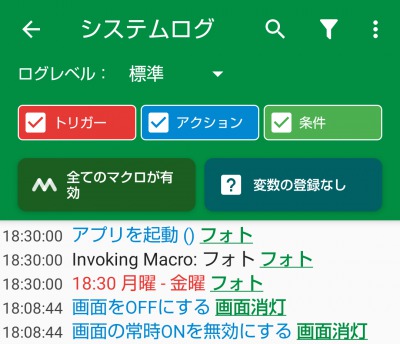
操作でできること
検索機能
- 虫眼鏡マーク:文字検索でログを絞り込めます
- 漏斗マーク
- ログレベル(詳細、標準、警告、エラー)
- 検出する登録情報(トリガー、アクション、条件)
- 登録したマクロの検索範囲
- 変数の登録有無
その他機能
- 並び順を逆にする
- ログを共有する(「MacrodroidLog.txt」として保存し、パソコンでテキスト編集できます)
- ログを消去する(全て削除され復元することは出来ません)
- 文字サイズ(小さい、標準、大きい、非常に大きい)
かものはし日々の記録を自動化してみませんかスマホの自動化アプリ「MacroDroid」は、単なる便利ツールにとどまらず、日々の行動を“記録”として残し、後から活用できる仕組みを備えています。その中心となるのがアク[…]
アプリ外の設定が原因のケース
アプリ権限が不足している
位置情報やストレージなど、必要な権限が許可されていないと動作しないことがあります。
特に位置情報系のマクロは権限不足が原因になりやすいです。
権限の確認
- 設定
- アプリと通知
- Macrodroid
- 権限
Android側の設定が原因になっている
アプリ以外の設定が原因で動かないケースも多いです。
よくある例
- WiFiがOFF
- BluetoothがOFF
- 位置情報がOFF
- 機種依存の制限
- Androidバージョンによる仕様変更
通知バーで状態を確認してみてください。
バッテリー最適化の影響
バッテリー最適化が有効になっていると、バックグラウンドで動かなくなることがあります。
特に「時間」「位置情報」系のマクロで影響が出やすいです。
バッテリー最適化の変更設定
- 設定
- アプリと通知
- Macrodroid
- 電池
- 電源使用量の管理
ヘルパーファイルが必要なケース(2023年以降)
スマホに直接インストールする場合
Macrodroid 5.36(2023年9月)が実施されました。このバージョンから、WiFiだけでなくBluetoothのトリガーやアクションを追加する際にも、ヘルパーファイルが必須になっています。すでにヘルパーファイルを使っ[…]
パソコン経由でのインストール
かものはしパソコンを使った方法を解説します。難しく見えますが、手順通りに進めれば大丈夫です。2024年10月以降、Macrodroidヘルパーファイルは ADBコマンドなしでもインストール可能 になりました。ただ[…]
その他の原因と見直しのポイント
マクロが無効化されている
意外と見落としがちですが、マクロ自体がOFFになっている場合があります。
個別の無効化と、全体の無効化の両方を確認してみてください。
Root/ADBが必要なアクションを使っている
Root/ADB必須のアクションは、環境が整っていないと反応しません。
Root化はリスクがあるため、基本的には避けた方が安全です。
Macrodroidでは、Root化を行わずにADBで代用できるケースも多いので、必要に応じて以下の記事も参考にしてみてください。
かものはしパソコンを使った方法を解説します。難しく見えますが、手順通りに進めれば大丈夫です。2024年10月以降、Macrodroidヘルパーファイルは ADBコマンドなしでもインストール可能 になりました。ただ[…]
Macrodroidアプリ内の設定項目を見直す
トリガーやアクション追加時でも設定はできますが、一度「設定」画面も見直してみてください。
詳細設定はアプリトップ画面の「設定」から開けます。
こんにちは、かものはしです。かものはしインストールしたら初めに目を通しておきたい設定メニューをお伝えします。マクロ作成時の設定でも出来るものがありますが、この設定項目を変更しないと使いづらいものやより高度な設定を[…]
まとめ
Macrodroidが動かないときは、次の順番で見直すと原因を特定しやすくなります。
- トリガー・アクションのテスト
- システムログで動作の流れを確認
- 権限・Android設定の見直し
- バッテリー最適化の解除
- ヘルパーファイルの導入
- Root/ADB必須アクションの確認
ひとつずつ確認していけば、ほとんどの問題は解決できます。
Macrodroid関連記事をまとめて見たい場合はこちら。
こんにちは、かものはしです。かものはしスマホを自動化したいけどプログラムが書けない人にオススメですこのページは、MacroDroidのすべてを体系的にまとめた“総合ガイド”です。初心者〜中級者が迷いやすい[…]